Warning: Undefined property: stdClass::$Offers in /home/ymt3d/3dnchu.com/public_html/wp-content/plugins/wp-associate-post-r2/classes/class-amazon.php on line 159
Warning: Attempt to read property "Summaries" on null in /home/ymt3d/3dnchu.com/public_html/wp-content/plugins/wp-associate-post-r2/classes/class-amazon.php on line 159
XP-Pen社から2021年1月8日に販売開始された21.5インチの大型液晶ペンタブレットの最新モデル「Artist 22 セカンド」をご提供いただきましたので、使えるのか軽~くレビューしてみました。
コンテンツ
Artist 22 セカンド

Artist 22 セカンド の特徴と前モデルとの違い
- 21.5インチの大型液晶
- 筆圧8192レベルのバッテリー不要スタイラスペン(PA6)(前モデルは充電式)
- ペンは60度までの傾きを検知(前モデルは検知不可)
- Adobe≥90%の広い色域(前モデルはRGB≥82%)
- 5万円以下で入手可能:価格\49,980(2021年5月現在)
液晶タブレットに求める要素をちゃんと抑えつつ、5万円を切る価格!素晴らしいです。
Artist 22 セカンド のスペック
| 名称 | Artist22 セカンド |
| 本体寸法 | 538 x 332 x 25.8mm |
| 読み取りエリア | 476.064 x 267.786mm |
| 画面解像度 | 1920 x 1080 |
| 色域 | 86% NTSC, Adobe RGB≥90%, sRGB≥122% |
| 機械式ボタン | 5 |
| コントラスト | 800:1 |
| 輝度 | 250 cd/m2 |
| レポートレート | ≥ 220RPS |
| 精度 | ±0.5mm (中央)、±1.5mm (エッジ部) |
| 視野角 | 178° |
| スタンド調整可能域 | 16–90° |
| VESAマウント | 100 x 100mm |
| 電源 | 入力:AC 110–240V 出力:DC 12V 3A |
| 読取可能高さ | 10mm |
| 読み取り解像度 | 5080LPI |
| 対応インターフェイス | 1 x USB-C、1 x HDMI、1 x 電源ジャック、1 x ヘッドフォンジャック |
| 接続ポート | USB |
| スタイラスペン | バッテリーフリータイプ(PA6) |
| 傾き検出レベル | ±60° |
| 筆圧レベル | 8192 レベル |
| 同梱品 | 1 x Artist22セカンド 1 x PA6スタイラスペン 1 x USB-Type C to USB-Type Cケーブル 1 x USB-A to USB-Type Cケーブル 1 x HDMIケーブル 1 x 電源アダプター 1 x 電源コード 1 x ペンホルダー (替え芯 8 個付) 1 x クイックガイド 1 x クリーニングクロス 1 x 2本指グローブ |
| 対応システム | Windows 10/8/7 Linux (バージョン情報) Mac OS X 10.10 (およびそれ以降) |
ハードウェア的な特徴
PRポイント的なものはこの通り。公式画像がわかりやすかったのでそのまま紹介いたします。

Artist 22 セカンド 実物をチェック

本体より一回り大きい箱です。
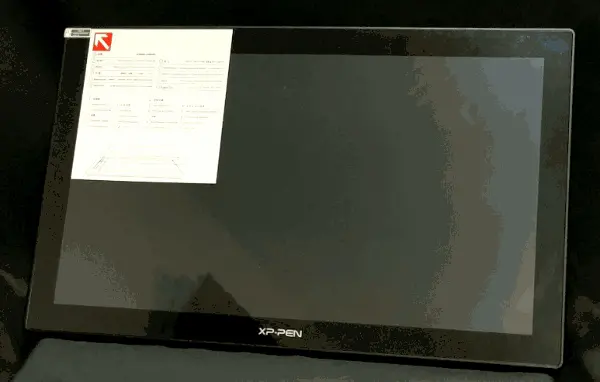
最初からアンチグレアフィルムが貼られているようです。
本体はボタンもなくかなりスッキリしていて好印象です。
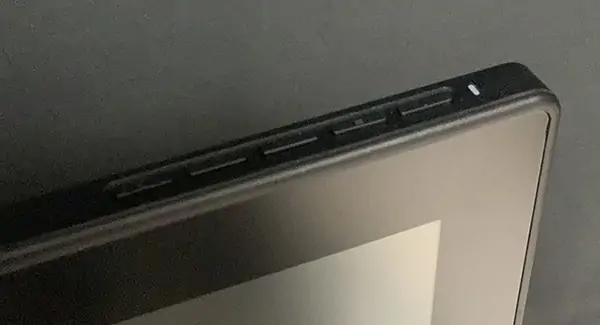
ディスプレイの調整用ボタンは右上に配置されています。

付属品一式。充実していますね。

この筒状の入れ物の中にペン本体や替えのペン先が入っています。蓋はスタンドとして使えるようです。
PCへの接続とその他注意点

接続方法は2種あります。Type-Cからの映像出力に対応したPCならケーブルを1本減らすことが出来ます。

私はUSB Type-Cの接続ポートに余りが無かったので、無難にHDMIで接続しました。イヤホンジャックまで搭載されていたのには驚きました。
ドライバのインストール
あとは公式サイトから最新ドライバを取得しインストールし、PCとタブレットを接続すると、問題なく認識されます。Artist 22 (2nd Generation)|ダウンロード|XP-PEN公式サイト
この辺の細かな解説は省略させていただきます。
他社製のペンタブレットドライバが入っていると動作が不安定になる為、事前にアンインストールしておく必要があります。
ペン設定画面(公式ドライバ:v3.1.1を使用)
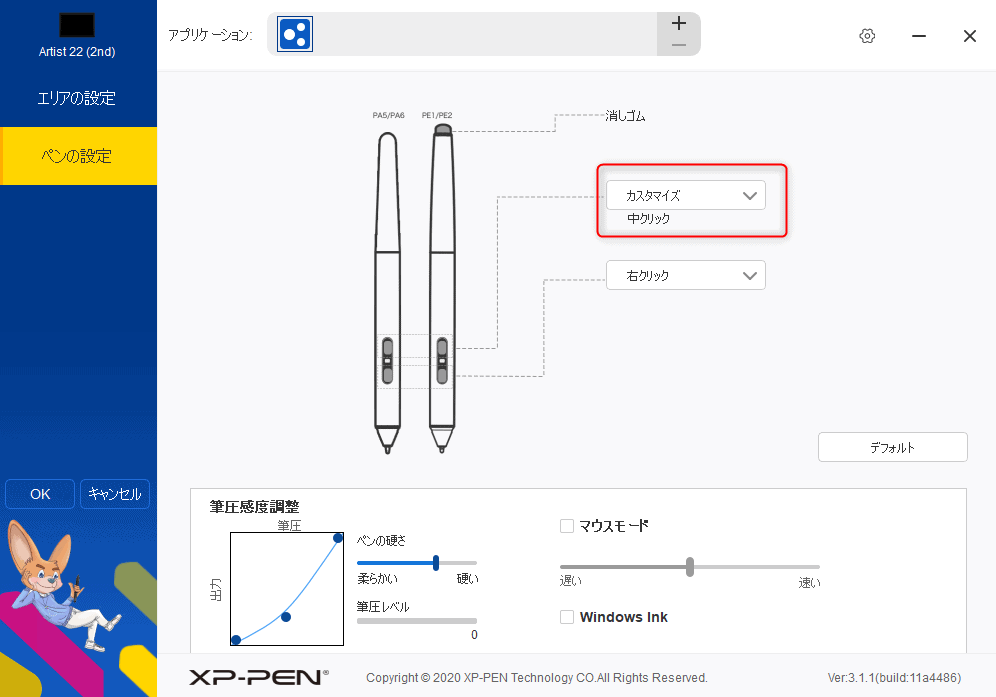
私がペンタブで3DCGツールを扱う場合必須な設定が1つあります。ペンに搭載された2つのボタンを右クリックと中央クリックに割り当てることです。前回の板タブ同様に問題なく設定することが出来ました。2D・イラスト専用のソフトウェアと比べると、3DCGソフトウェアは中央クリックも使うケースが多いので、この設定が出来るかが、私がペンタブを選ぶ際の拘りというか、最低条件の一つです。
左手デバイス推奨
この製品には拡張ボタンがありません。液晶タブレットの手前にキーボードを配置するのもレイアウトが難しいと思います。

なので左手用デバイスは必須になると思います。私は左手用のキーボードとTourBoxを併用して使用しています。
ディスプレイアーム(モニターアーム)対応(VESA規格)
本体が大きくレイアウトが厳しい…という方。Artist 22 セカンドはVESAマウントに対応していますので、別途ディスプレイアームを購入し取り付けると良いかもしれません。液晶タブレットとしての用途や、本体の大きさ、約5キログラムという重量を考えると、ある程度剛性のあるディスプレイアームが必要になると思います。おすすめがあれば教えて下さい。

それにしてもディスプレイアームってピンきりですよね…
Artist 22 セカンド 使ってみた

楽しい落書きタイム!

最初からアンチグレアの保護フィルムが貼っている為、ペン先の滑りは少し抵抗があります。これの好みは人それぞれだと思います。私はもう少しツルツルしているほうが好きです。
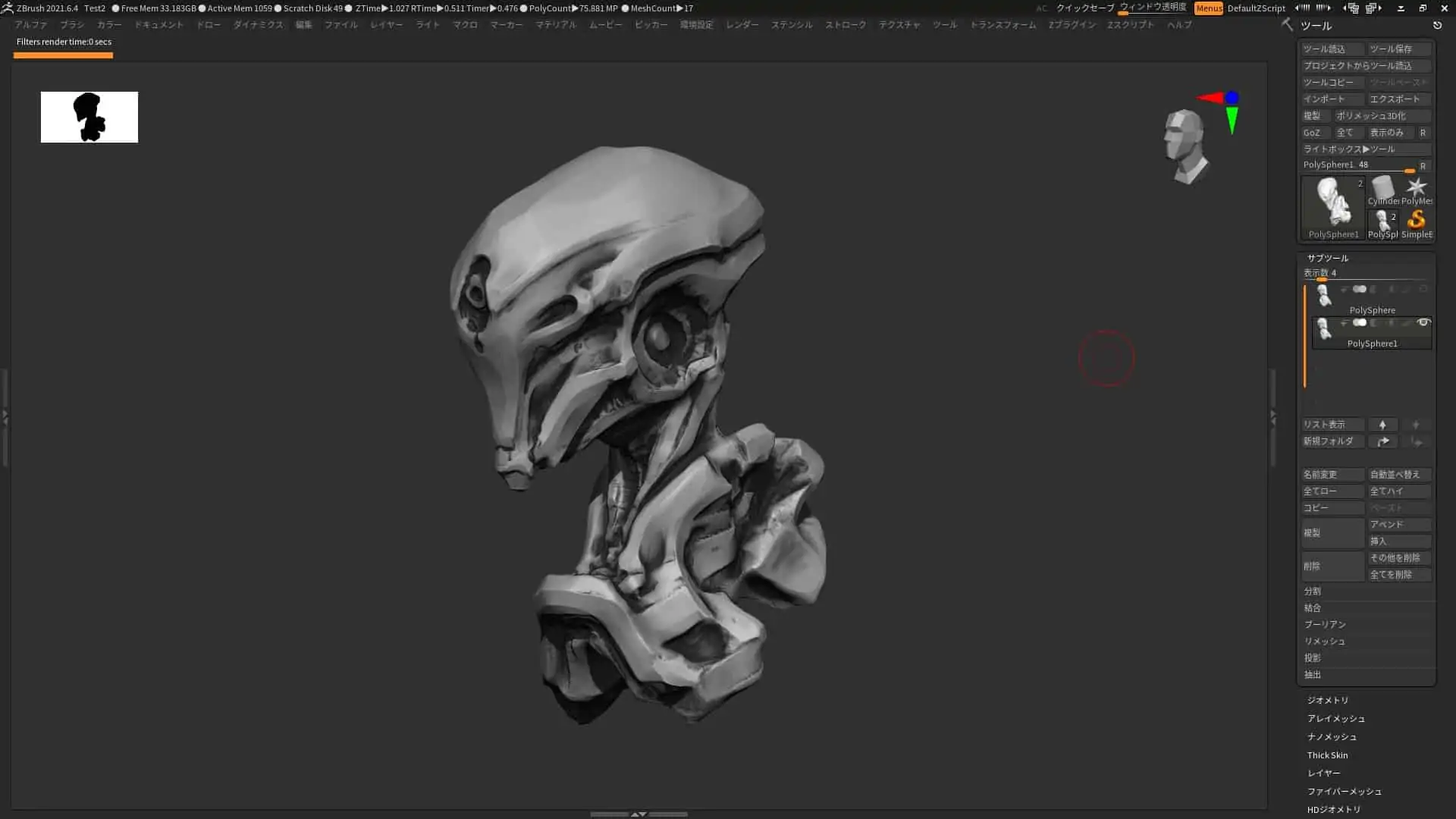
スピードスカルプトで胸像を2つ作成しました。

楽しいスカルプト時間でした
Youdube動画もアップ中
今回使っている様子を軽く動画にしていますので、そちらも合わせてご確認ください。
ペンストローク時の視差、ガタツキや反応が気になるとの声がございましたので、動画を追加公開しました。
- 筆圧感度:8192 レベル
- 解像度:5080LPI
- レポートレート:≥ 220RPS
- 読み取り高さ:10mm
Photoshop 2021,Paintstorm Studio,ZBrush 2021.6 でテストしています。
遅延やガタツキなどは特に感じませんでした。フルラミネーションではないので、ペンとスクリーンとは少し間がありますが、まぁ本体の値段を考えると及第点だと思います。
Artist 22 セカンド の総評!
液晶タブレット
デビュー機として最適!
実際にArtist 22 セカンドを使ってみた感想ですが、とにかく違和感無く使える印象です。
違和感や問題がないというのはこの手のデバイスの最大の褒め言葉ですね。
必要最低限の機能を抑えつつ、5万を切る価格帯もとても魅力的です。
アーティストやデザイナーの方はモニター増やすような感覚で「Artist 22 セカンド」を選択肢に入れても良いと思います。液晶タブレット入門機としてもベストだと思います。
あえて課題点を上げるとすれば、ディスプレイ解像度でしょうか。このサイズなら4Kのほうが満足出来そうですが、本体価格を考えると仕方ないかな…とも思います。
また、タッチ機能は搭載されておりませんので、液晶タブレットにタッチは必須!という方はご注意ください。
私は自宅の作業スペースの問題から、某社の小型の液晶タブレットを使用していましたが、大きい液晶タブレットとクリエイティブ時のモチベーションが全然違う事がわかりました。
ディスプレイが大きいだけでこんなにやる気がでてくるとは…(作業中に息子にペンを奪われる事もしばしば)
Amazonと公式ストアのリンクを貼っておきます。気になった方はこちらからポチっていただけると嬉しいな。
リンク
公式サイト:Artist 22 2nd Generation 第二世代 液晶タブレット|XP-PEN公式サイト
Amazon:XP-Pen Artist 22セカンド | Amazon
公式ストア:Artist22セカンド 高性能・大画面・高コスパの液晶タブレット | XP-PEN公式ストア
XP-Pen 液タブ 21.5インチ Artistシリーズ 液晶ペンタブレット IPSディスプレイ 充電不要ペン Artist 22セ…


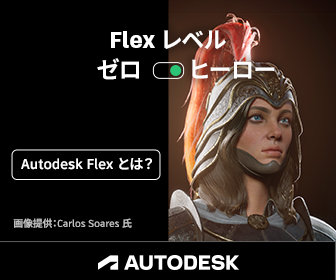

















コメント